Neste post você poderá fazer o download gratuitamente de nosso modelo de Planilha de Registro de Horas Negativas no Excel, assim como irá aprender passo a passo como utilizá-la.
Todavia, essa planilha é capaz de registrar todas as horas negativas por funcionário. Sendo assim, uma fácil identificação de quem teve mais horas negativas acumulas no decorrer de vários períodos.
Modelo de Planilha de Registro de Horas Negativas no Excel
A planilha também possui um gráfico de percentual, ou seja, lhe ajuda a ter uma melhor análise de quem teve mais horas negativas acumuladas.
Planilha pronta para baixar e usar, tudo que você precisa saber, verá nesse tutorial.
Logo após o tutorial, veja esse link: Como Calcular Horas Trabalhadas no Excel.
Baixe a planilha para acompanhar o tutorial logo abaixo:
Como Usar a Planilha de Registro de Horas Negativas no Excel – Passo a Passo
De antemão, veja na imagem abaixo a primeira tela da planilha de registro de horas negativas.
Pois, ela possui um menu de navegação suspenso com 3 botões, que dão acesso as 3 abas diferentes. Primeiramente vamos entender a primeira tela:
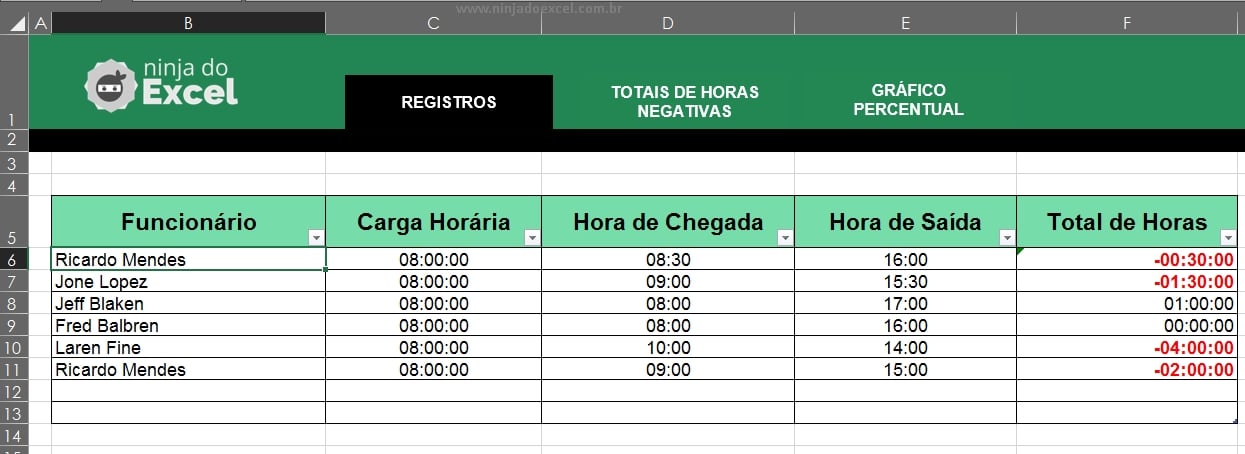
Registros
- Funcionários: Insira o nome do funcionário.
- Carga horária: Use essa coluna para colocar a carga horária de cada funcionário que trabalha na empresa.
- Hora de Chegada: Registre a hora que o funcionário chegou na empresa para trabalhar.
- Hora de Saída: Registre a hora em que o funcionário terminou seu expediente.
- Total de Horas: Essa coluna calcula automaticamente o total de horas que cada funcionário fez no decorrer do dia. Registra horas positivas e negativas que estão destacadas na cor vermelha, junto com o sinal de negativo.
Totais de Horas Negativas
Clicando no segundo botão do menu suspenso, temo a tela de totais de horas negativas.
Na coluna de funcionário, existe uma fórmula que cadastra o nome de cada funcionário sem repetir os nomes, de acordo com o registro que fizemos anteriormente.
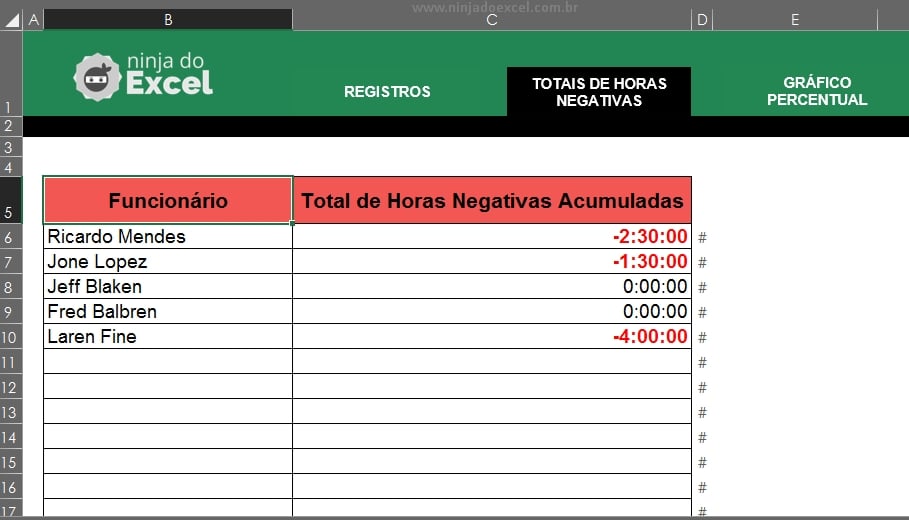
Caso queira aumentar o tamanho da coluna, apenas arraste a fórmula para quantas linhas abaixo for necessário.
Existe também, a coluna de horas negativas acumuladas.
Aqui as horas negativas são somadas de acordo com cada funcionário, assim podemos visualizar quem teve mais horas negativas acumuladas no decorrer dos dias em que o funcionário chegou para trabalhar na empresa.
Gráfico Percentual
Portanto, temos a ultima tela da planilha, nessa tela existe um gráfico que exibi o total de horas negativa de cada funcionário, no formato de porcentagem. Então, você pode visualizar quem teve os percentuais mais altos de horas negativas no decorrer dos dias.
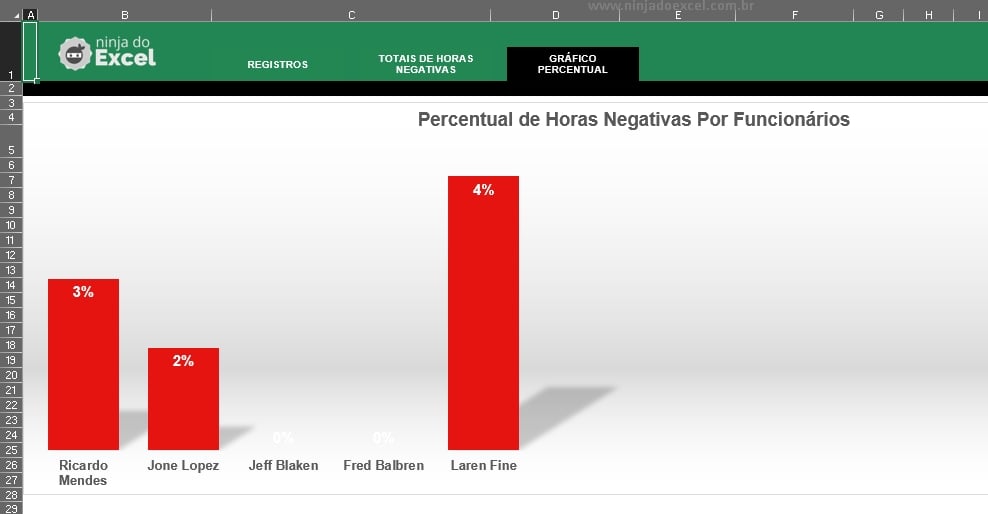
Conclusão Sobre a Planilha de Registro de Horas Negativas no Excel
Enfim, foi bem fácil aprender sobre essa simples planilha, com ela podemos ter uma noção de quais funcionários foram negativados em horas e saber quem teve altos e baixos em horas negativas acumuladas.
Se você gostou desta planilha de Excel, clique na imagem abaixo para conhecer todas os nossos modelos de planilhas gratuitas, personalize como preferir e de acordo com suas necessidades. Confira:
Curso de Excel Completo: Do Básico ao Avançado.
Quer aprender Excel do Básico ao Avançado passando por Dashboards? Clique na imagem abaixo e saiba mais sobre este Curso de Excel Completo.
Por fim, deixe seu comentário sobre o que achou, se usar este recurso e você também pode enviar a sua sugestão para os próximos posts.
Até breve!














![PLANILHA-PARA-PESQUISAR-POR-NOMES-DE-ABAS-NO-EXCEL-[VBA] Planilha Para Pesquisar por Nomes de Abas no Excel [VBA]](https://ninjadoexcel.com.br/wp-content/uploads/2023/07/PLANILHA-PARA-PESQUISAR-POR-NOMES-DE-ABAS-NO-EXCEL-VBA-304x170.jpg)

